iPhone 沒有應用程序鎖定實用程序來鎖定您選擇的應用程序。只有當應用程序開發人員提供選項時,您才能鎖定 iOS 應用程序。
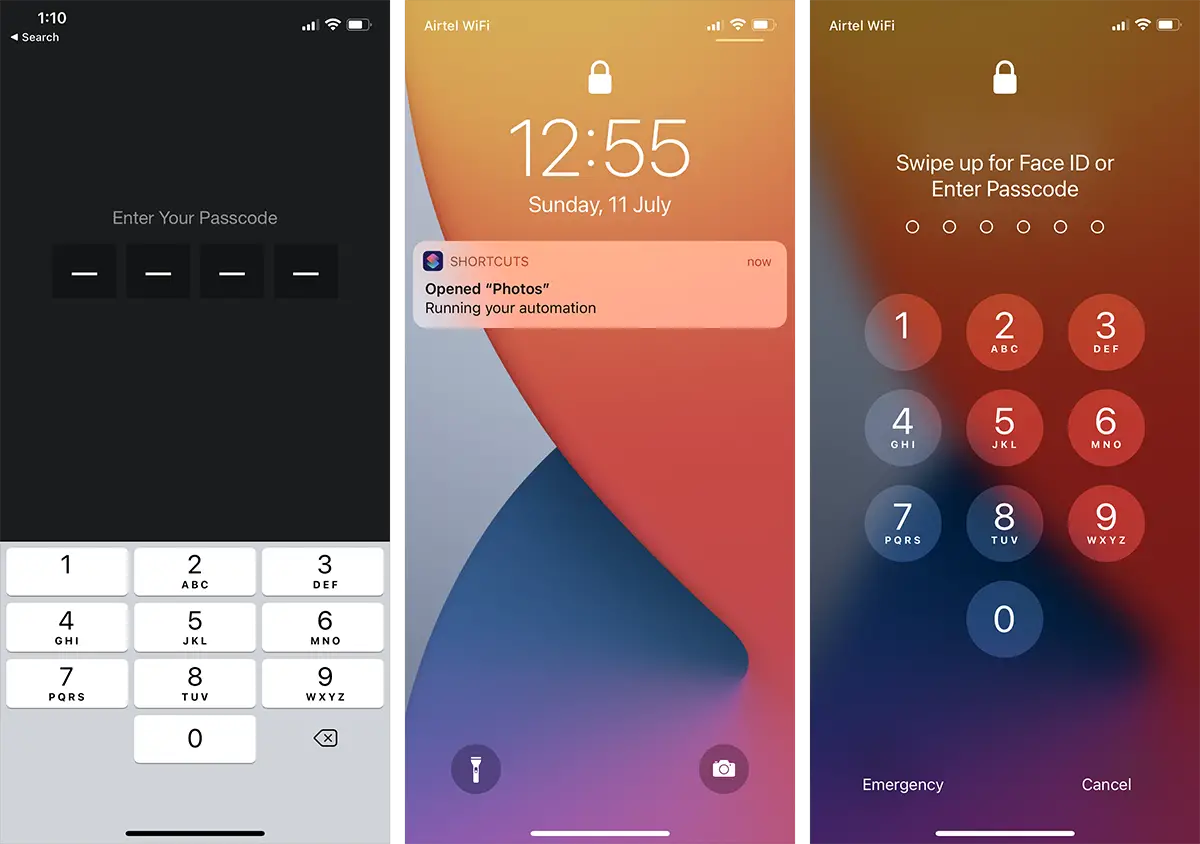
在本文中,我們將探討如何使用密碼、觸控 ID 或面容 ID 在 iPhone 上鎖定應用程序,無論應用程序鎖定功能是否可用。
注意:雖然本文重點介紹在 iPhone 上使用設備密碼、Touch ID 或 Face ID 鎖定應用程序,但同樣的解決方法也適用於 iPad。
使用特定於應用程序的安全功能鎖定 iPhone 上的應用程序
如果您想鎖定 iPhone 上的特定應用程序,首先需要檢查特定應用程序是否提供內置應用程序鎖定功能。您通常可以通過啟動應用程序並導航到其應用程序內設置頁面來找到它。如果應用程序提供該功能,您會在“安全”或“隱私”部分下的某處找到它。
示例 1:在WhatsApp 上,您可以通過進入“設置”選項卡,然後導航到“帳戶”>>“隱私”,然後向下滾動到底部並找到“屏幕鎖定”>>“需要 Touch ID/Face ID”來鎖定屏幕。
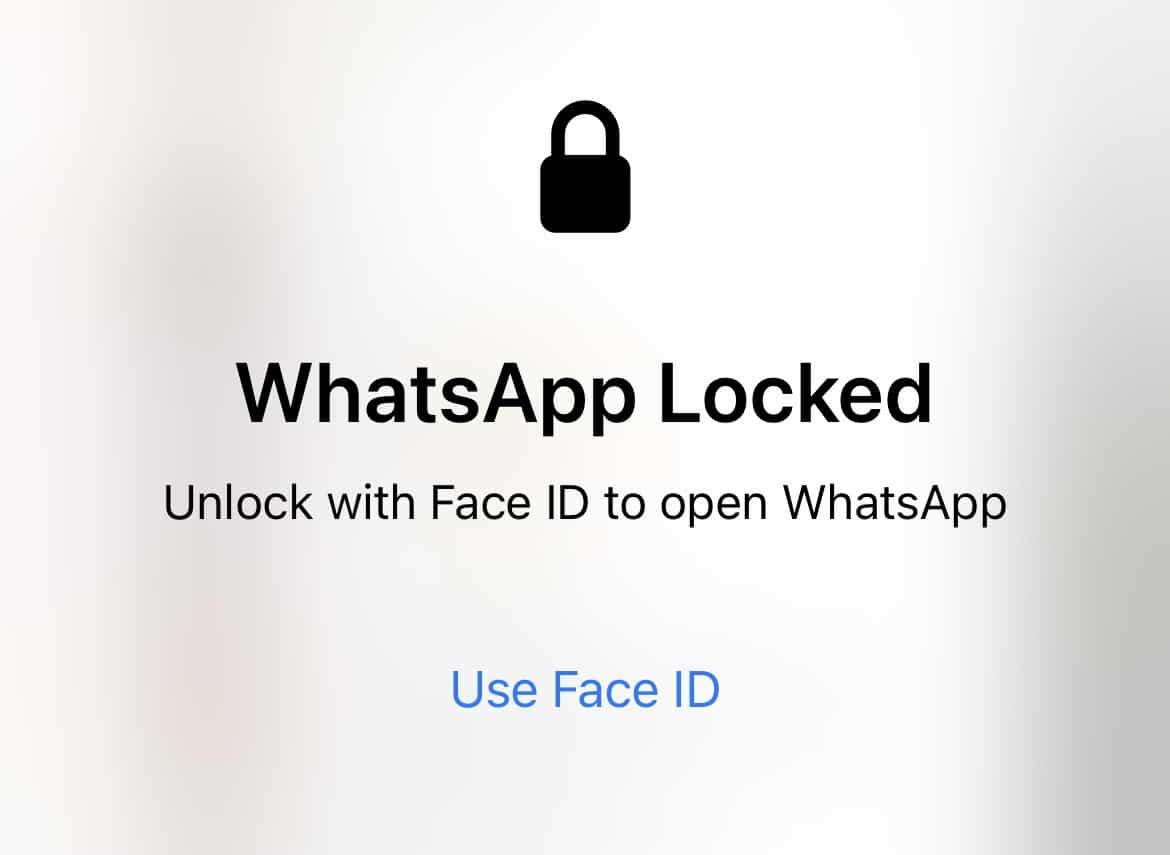
示例 2:在文檔應用程序(來自 Readdle 的第三方文件管理器應用程序)中,您可以進入設置 >> 安全 >> 密碼鎖。在這裡,您可以提供一個不同於 iPhone 鎖屏密碼的自定義密碼,並打開“啟用 Touch ID/Face ID”選項。
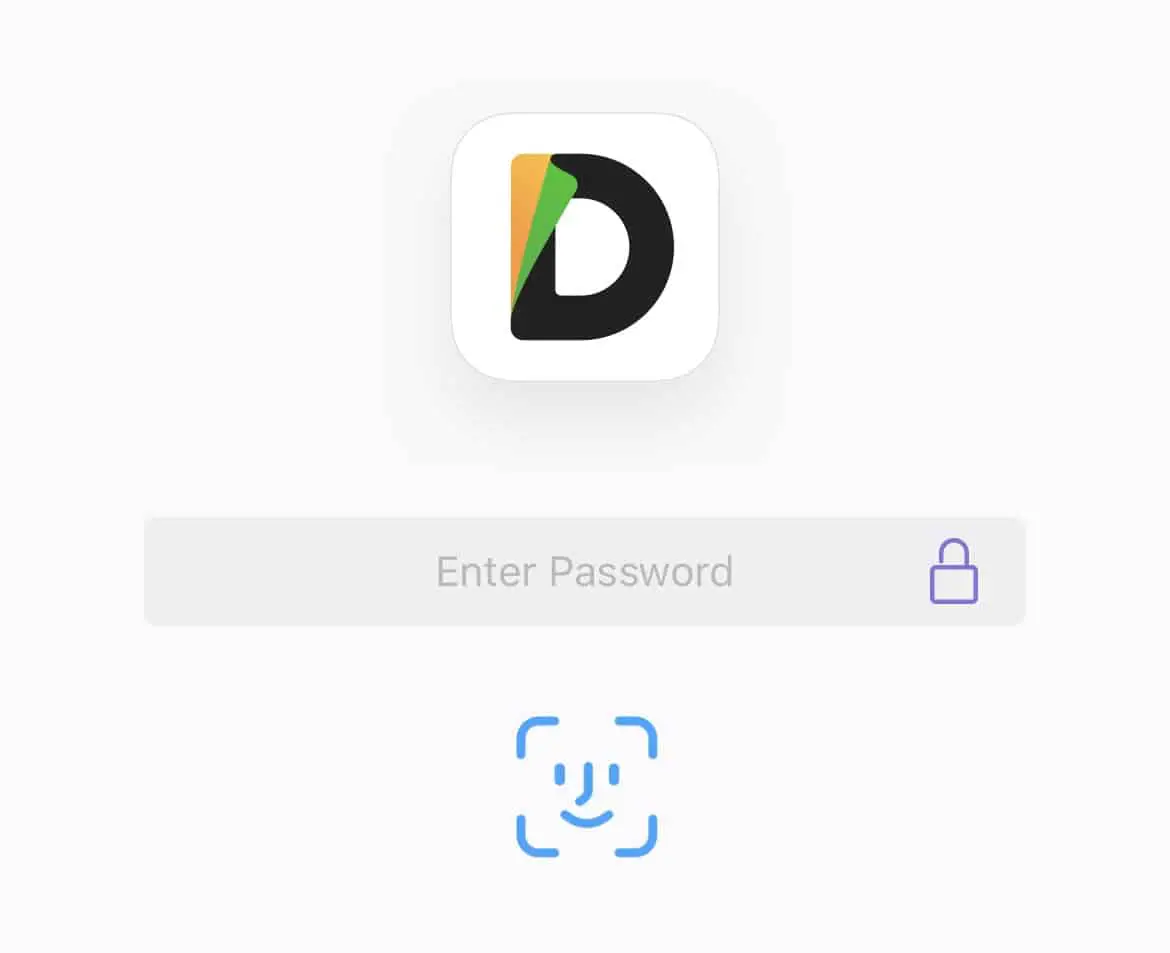
內置的應用程序鎖定功能可以無縫運行,它會在啟動時模糊應用程序的內容,直到用戶通過身份驗證。某些應用程序還提供每次重新啟動時自動鎖定應用程序的功能,或設置特定延遲後激活鎖定。
使用密碼、觸控 ID 或面容 ID 鎖定任何 iPhone 應用
如果您嘗試保護的應用程序沒有內置應用程序鎖定功能(如照片、郵件等),您可以使用變通方法在啟動時保護應用程序。
對於此解決方法,我們利用 iPhone 上默認時鐘應用程序附帶的計時器的特定功能。如果您為任何持續時間設置計時器並將“計時器結束時”設置為“停止播放”,則一旦計時器結束,它將自動鎖定您的設備。
結合通過快捷方式應用程序實現的個人自動化,我們可以將 iPhone 設置為在打開特定應用程序時自動鎖定屏幕。因此,用戶需要先解鎖設備(使用設備密碼或 Touch ID/Face ID)才能繼續使用該應用程序。雖然不理想,但總比沒有好。
以下步驟將指導您使用設備密碼、Touch ID 或 Face ID 鎖定 iPhone 上的特定應用程序。
- 在 iPhone 上打開快捷方式應用。
- 從屏幕底部轉到自動化選項卡。
- 點擊右上角的“+”按鈕。
- 選擇創建個人自動化。
- 向下滾動並選擇應用程序。
- 點擊選擇;搜索並選擇要保護的應用程序(照片、信息、郵件等)。您可以一次選擇多個應用程序。點擊完成以確認您的應用選擇。
- 在下一部分中,選擇Is Opened。
- 點擊右上角的下一步。
- 在“操作”屏幕中,點擊添加操作。
- 選擇應用程序 >> 時鐘 >> 啟動計時器。或者,搜索“定時器”並從搜索結果中選擇“啟動定時器”。
- 在時鐘動作塊中,動作應為“啟動計時器 30 分鐘”。將操作更新為“啟動計時器 1 秒”。
- 點擊右上角的下一步。
- 將運行前詢問設置為“關閉”。
- 塔上完成從右上角。
- 打開時鐘應用程序,然後從底部轉到計時器選項卡。
- 選擇停止播放作為“計時器結束時”的動作。
自動化已準備就緒。從現在開始,每次打開您在自動化中選擇的任何應用程序時,iPhone 都會在 1 秒內鎖定。如果入侵者試圖打開該應用程序,他們將被鎖定並被要求提供 iPhone 密碼、Touch ID 或 Face ID。
默認情況下,每次應用鎖定自動化運行時,快捷方式應用都會推送通知。如果您想停止顯示此通知和其他快捷方式通知,您可以按照我們專門文章中的步驟禁用它們。
注意:上述方法會在鎖定屏幕之前顯示受保護的應用程序片刻。此外,它可能在某些情況下不起作用,即計時器不鎖定屏幕。例如,在通話期間,打開受保護的應用程序不會鎖定屏幕。
目前,這些是唯一可用的選項(我們知道)可以在不越獄的情況下在 iPhone 和 iPad 上使用密碼或 Touch ID/Face ID 鎖定任何應用程序。如果我們找到任何其他合適的替代方案,我們將更新內容。












